WebLogic+MyEclipse配置
在myeclipse中配置weblogic

第一步:在Myeclipse中添加Weblogic域信息。
我的Myeclipse中WEBLOGIC的配置。
说明:BEA home Directory :安装weblogic所在的根目录。
Weblogic installation Directory:Weblogic服务所在的目录。
administration Username:需要部署的Weblogic域的用户名。
administration Password:需要部署的Weblogic域的密码。
Execution admain root:需要部署的Weblogic域所在的目录。
Execution server name:执行的服务名,默认。
Security policy file:Weblogic服务器下的Weblogic.policy配置文件。
MyEclipse中WebLogic8的配置工作就算完成了。
下面可以看看在Eclipse中能否启动WebLogic了.自从安装了MyEclipse之后,Eclipse工具栏中就会有一个服务器图标Run/Stop Servers下拉按钮。
点击该按钮的下拉部分,选择“WebLogic 8 -> Start”菜单,即开始启动WebLogic了。
通过查看下面的控制台消息,就可以知道启动是否成功,或有什么异常发生。
停止WebLogic可选择“WebLogic/Stop”菜单。
启动成功后在浏览器地址栏输入http://localhost:7001/console就可以进入weblogic8.1服务器的控制台了。
weblogic简介BEA WebLogic是用于开发、集成、部署和管理大型分布式Web应用、网络应用和数据库应用的Java应用服务器。
将Java的动态功能和Java Enterprise标准的安全性引入大型网络应用的开发、集成、部署和管理之中。
BEA WebLogic Server拥有处理关键Web应用系统问题所需的性能、可扩展性和高可用性。
weblogic常见错误

这个错误信息意思是:名称为1234的服务器没有找到,在配置中只存在以下服务:myserver。
选择“Window -> Preferences”菜单,打开首选项对话框。展开 MyEclipse 下的 Application Servers 节点,点击 WebLogic 9,将Execution server name的属性改为:myserver。注意:如果在配置域的时候没有配置服务器名称,那么服务器名称默认为:AdminServer。
输入用户名和密码,是我们在第4步配置的用户名:weblogic,密码:weblogic。
三、在MyEclipse中配置Weblogic的开发环境。
1、Window(窗口)---> Preferences(首选项)---> MyEclipse ---> Application Servers(应用服务器)---> WebLogic ---> WebLogic 9.X ---> 选中Enable单选按钮,启用WebLogic服务器。
9、测试一下是否配置成功。开始菜单 ---> 程序 ---> BEA Products(BEA产品)---> User Projects ---> mydomain(是我们在第7步取的域名) ---> Start Admin Server for Weblogic Server Domain(启动WebLogic服务器)。当看到输出:Server started in RUNNING mode(服务器正在运行)的信息后,表示配置正确,服务器已经启动成功。停止服务,可以这样:开始菜单 ---> 程序 ---> BEA Products(BEA产品)---> User Projects ---> mydomain(是我们在第7步取的域名) ---> Stop Admin Server。
WebLogic和Myeclipse的整合部署

最近公司需要用到weblogic9.2做开发,关于两者之间的整合网上一搜一大堆,而且和整合tomcat的方法基本相同,本文中只列出相关步骤,在这里我谈一下在整合一下在整合过程中遇到的一些问题,以及在开发过程中关于缓存问题解决的方法。
一)MyEclipse 5.5和Weblogic 9.2整合步骤:1.点击MyEclipse工具栏上的“Window”->"Preferences"->"MyEclipse"->"Aplication Servers"->"Weblogic"->"Weblogic 9.x"。
2.Weblogic Server 选择"Enable"3.BEA home directory:D:\bea。
假定WebLogic安装在D:\bea文件夹中。
4.WebLogic installation directory:D:\BEA\weblogic92。
5.Administrator username:weblogic。
6.Administrator password:weblogic。
7.Execution domain root:D:\bea\user_projects\domains\base_domain。
已设置此路径为工作域。
8.Execution server name:AdminServer。
9.Security policy file:D:\bea\weblogic92\server\lib\weblogic.policy。
10.JAAS login configuration file:省略。
11.点击Apply。
12.展开"Weblogic 9.x"选项,点击“Launch”。
13.确认External management server 选为"This server is running standalone",确认Weblogic launch mode 选为"Debug mode"。
WebLogic安装与配置(图解)
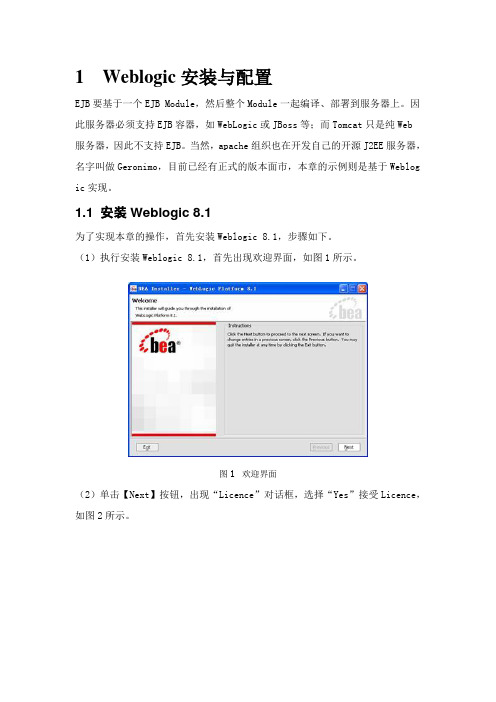
1Weblogic安装与配置EJB要基于一个EJB Module,然后整个Module一起编译、部署到服务器上。
因此服务器必须支持EJB容器,如WebLogic或JBoss等;而Tomcat只是纯Web服务器,因此不支持EJB。
当然,apache组织也在开发自己的开源J2EE服务器,名字叫做Geronimo,目前已经有正式的版本面市,本章的示例则是基于Weblog ic实现。
1.1 安装Weblogic 8.1为了实现本章的操作,首先安装Weblogic 8.1,步骤如下。
(1)执行安装Weblogic 8.1,首先出现欢迎界面,如图1所示。
图1 欢迎界面(2)单击【Next】按钮,出现“Licence”对话框,选择“Yes”接受Licence,如图2所示。
图2 “Licence”对话框(3)单击【Next】按钮,出现选择安装目录对话框,默认为C:\bea,如图3所示。
图3 选择安装目录(4)单击【Next】按钮,出现选择安装方式对话框,默认为典型安装,如图4所示。
图4 选择安装方式(5)单击【Next】按钮,出现选择Product目录对话框,默认为典型C:\bea\w eblogic81,如图5所示。
图5 选择Product目录(6)单击【Next】按钮,开始安装,如图6所示。
图6 安装(7)安装完毕后,提示是否安装XML Spy,本章的示例不需要使用该软件,因此将该复选框取消,如图7所示,单击【Done】按钮结束安装过程。
图7 安装完毕1.2 配置Weblogic 8.1服务器安装完成后还需要配置服务器实例,本节演示如何配置一个基本的Weblogic服务器实例,步骤如下。
(1)选择【开始】|【程序】|【BEA Weblogic Platform 8.1】|【Configurat ion Wizard】命令运行配置向导,出现Weblogic配置向导对话框,如图8所示。
默认情况下,选择配置方式为“创建一个新的服务器配置(Create a new WebLo gic configuration)”,这里不做修改。
图解eclipse+myelcipse开发EJB,weblogic部署
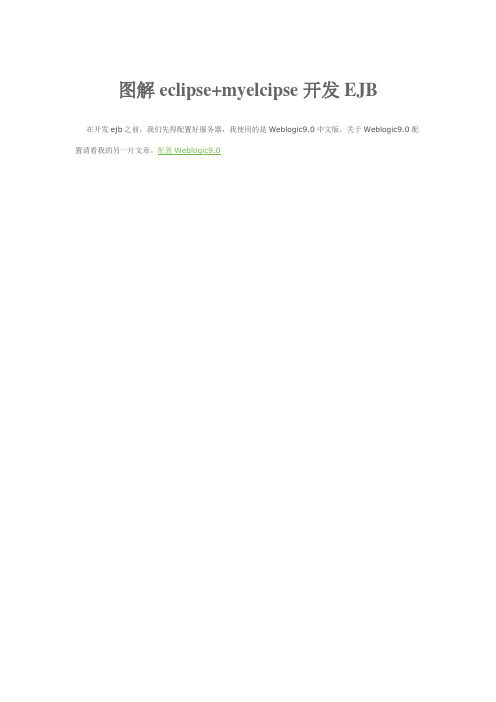
图解eclipse+myelcipse开发EJB在开发ejb之前,我们先得配置好服务器,我使用的是Weblogic9.0中文版,关于Weblogic9.0配置请看我的另一片文章。
配置Weblogic9.01.Weblogic9配置2.Weblogic8配置:∙以前一直使用免费简单的Tomcat,近来因为项目需要改用WebLogic,安装配置过程中走了不少弯路。
下面就简单介绍一下WebLogic 8安装,并配置一个DefaultWebApp目录,以使象我一样的兄弟少走点弯路。
安装过程就不多说了,执行platform812_zh_CN_win32.exe文件,开始安装。
安装目录我选在d:\bea,选择完全安装,其他按默认值就行。
∙下面主要看看配置过程,以下步骤按照WebLogic配置出现界面,就不每步抓图了:)1.“开始->程序->Bea WebLogic Platform 8.1-> Configuration Wizard”,启动Configuration Wizard工具。
2.选择“新建WebLogic配置”,单击“下一步”。
3.选择“Basic WebLogic Server Domain”,单击“下一步”。
4.选择“自定义”,单击“下一步”。
5.更改Name,我这儿改为hgknight,单击“下一步”。
6.选择“否”,单击“下一步”。
7.选择“否”,单击“下一步”。
8.选择“否”,单击“下一步”。
9.输入“User name”和“passWord”,单击“下一步”,需要8位,简单一点我就都输入hgknight。
10.选择作为Window服务,单击“下一步”。
11.默认设置,单击“下一步”。
12.Bea WebLogic默认安装了JDK1.4.1,我要使用JDK 1.4.2。
选择“其他Java SDK”,点击“浏览”指定J2SDK 1.4.2安装目录。
单击“下一步”。
13.默认值设置,单击“创建”。
Eclipse与Weblogic的安装与配置
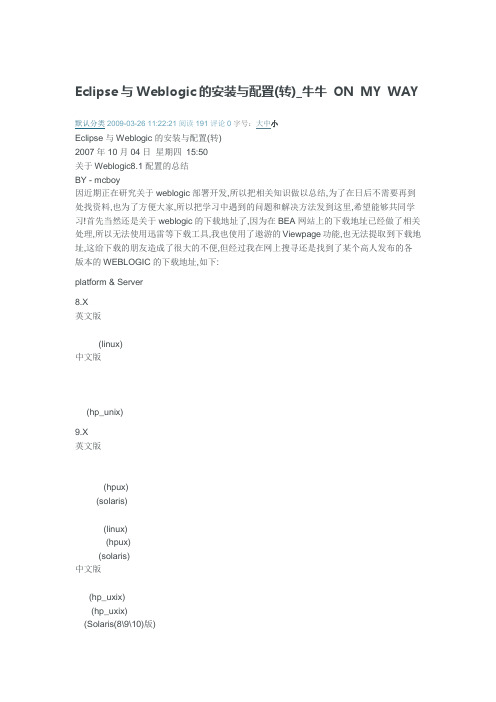
Eclipse与Weblogic的安装与配置(转)_牛牛ON MY WAY默认分类 2009-03-26 11:22:21 阅读191 评论0字号:大中小Eclipse与Weblogic的安装与配置(转)2007年10月04日星期四15:50关于Weblogic8.1配置的总结BY - mcboy因近期正在研究关于weblogic部署开发,所以把相关知识做以总结,为了在日后不需要再到处找资料,也为了方便大家,所以把学习中遇到的问题和解决方法发到这里,希望能够共同学习!首先当然还是关于weblogic的下载地址了,因为在BEA网站上的下载地址已经做了相关处理,所以无法使用迅雷等下载工具,我也使用了遨游的Viewpage功能,也无法提取到下载地址,这给下载的朋友造成了很大的不便,但经过我在网上搜寻还是找到了某个高人发布的各版本的WEBLOGIC的下载地址,如下:platform & Server8.X英文版(linux)中文版(hp_unix)9.X英文版(hpux)(solaris)(linux)(hpux)(solaris)中文版(hp_uxix)(hp_uxix)(Solaris(8\9\10)版)(linux32)(hp_uxix)(Solaris(8\9\10)版)下载了weblogic之后当然还是要配置一下以便使用,关于配置方法我已经发到我的MOFILE 的网络硬盘里了,提取码是:7847812956339682,MOFILE的地址是:/cn/index_storage.jsp,在左上角输入提取码就可以下载了,如果还不会提取可以给我留言,使用这个方法是因为我总是无法将文件上传到这个博客网站上,所以大家暂时辛苦一下,过一阵会解决的.配置方法是写在WORD文档里的,里边有截图,所以大家尽量使用WORD来阅读!回到整体,当你的weblogic已经配置完成,并能正常启动后,可能会面临一个问题,就是将weblogic与编辑器合并使用.又一个问题出现了,那就是关于编辑器的问题,我现在工作所使用的语言还是以JAVA为主,关于JAVA编辑器又有很多,例如jbuilder,eclipse等等,有人会说,自己用那个顺手就用哪个呗??错,这只能证明你没有进入公司实际工作过,我说的这两个编辑器就是很有代表性的,jbuilder是收费的软件,而eclipse却是免费的,并且开源(所有代码公开),虽然我使用jbuilder要比用eclipse更加熟练和顺手,但是公司却不会为这么一个编辑器掏腰包的,虽然现在很多软件在中国都能成功破解,jbuilder也不例外,但公司也不会使用,因为破解的东西都不安全,这就是公司所想的,因为我做的项目目前都是日文项目,对于日本人而言,一种稳妥的开发方式更是最重要的,所以对于客户,或者公司而言,破解的jbuilder就是一个会瞬间烧掉钱的定时炸弹,而eclipse就是公司的最好选择,就因为他免费,并且功能也是异常强大,现在已经形成了这种趋势.在介绍下文之前还有一个问题需要提醒正在学习中的朋友,那就是关于软件版本的问题,如果你是做JAVA的,很高兴,我们有共同语言了,如果是做其他语言项目的,原理也是一样,我就拿JAVA开发中所涉及到的软件版本问题进行说明.在JAVA开发的学习过程,或者工作过程中你可能会遇到各种编辑器或者服务器软件,这些都是有版本的,eclipse,tomcat,weblogic,jdk,struts,hibernate等等,有些人会比较喜欢追求新版本,我以前就是这样,在我学习的过程中就遇到了这个问题,那个时候JDK刚从1.4升到1.5,我就迫不及待的下载了1.5版本的JDK,虽然使用上没有太大区别,但是我很喜欢用这样的新版本,tomcat也是如此,tomcat的5.X版本要比老版本启动更迅速,并且启动很方便,使用过的朋友都应该有这样的经验,但是却有一个问题,那就是,任何一家公司都不会最先使用新版本的东西,因为怕有BUG,当然,客户也是知道这一点的,客户发过来的项目没有一个是使用新版本来开发,所以为了将来在公司中能够少碰钉子,建议大家还是着手于现在流行的版本来使用.不多说了,下面就来介绍关于weblogic与eclipse的配置与使用,关于文章中提到的weblogic的插件问题,我也发到了我的MOFILE上,提取码:5235201253236630,当然,插件也是有版本的,我用的就是2.0,关于使用中的BUG在下文中有相关介绍和解决方法,下文为转载文章:Eclipse是目前非常流行的开发平台,开放扩展的架构让很多程序员找到了自己个性化的工作环境。
Weblogic和MyEclipse的配置
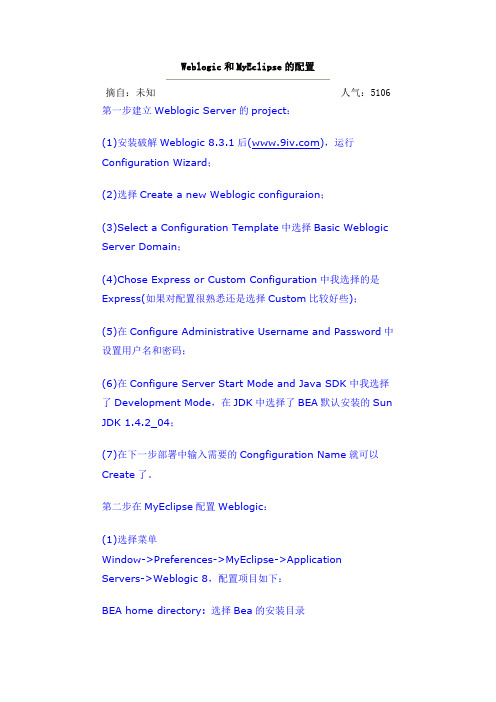
Weblogic和MyEclipse的配置摘自:未知人气:5106第一步建立Weblogic Server的project:(1)安装破解Weblogic 8.3.1后(),运行Configuration Wizard;(2)选择Create a new Weblogic configuraion;(3)Select a Configuration Template中选择Basic Weblogic Server Domain;(4)Chose Express or Custom Configuration中我选择的是Express(如果对配置很熟悉还是选择Custom比较好些);(5)在Configure Administrative Username and Password中设置用户名和密码;(6)在Configure Server Start Mode and Java SDK中我选择了Development Mode,在JDK中选择了BEA默认安装的Sun JDK 1.4.2_04;(7)在下一步部署中输入需要的Congfiguration Name就可以Create了。
第二步在MyEclipse配置Weblogic:(1)选择菜单Window->Preferences->MyEclipse->ApplicationServers->Weblogic 8,配置项目如下:BEA home directory: 选择Bea的安装目录Weblogic installation directory:现在BEA下面的weblogic81目录Admin username:输入上面在配置过程中设的用户名Admin password:输入刚才设的密码Execution domain root:选择BEA下user_projects\domains 目录下上面第一步创建的目录Execution domain name:输入上面那个目录的名称Execution server name:输入上一步的那个Congfiguration NameHostname:PortNumber:输入IP地址和监听的端口Security policy file:输入BEA安装目录下的\weblogic81\server\lib\weblogic.policy(2)在Weblogic 8下面配置JDK,在WLS JDK name那里选择新建,弹出的对话框中选择BEA下面的JDK安装路径,输入一个名字确定就可以;在Optional Java VM arguments对话框里面输入-ms64m -mx64m-Djava.library.path="D:/BEA/weblogic81/server/bin"-Dweblogic.management.discover=false-Dweblogic.ProductionModeEnabled=false(3在Weblogic 8下面配置Paths,加入BEA安装路径下/weblogic81/server/lib中的webservices.jar和weblogic.jar 两个包。
EclipseMyEclipse的配置和使用优质内容

高级培训
8
3.3 点击Finish之后,Eclipse根据设置自动创建项目,最后提示是否打开此 项目所关联的透视图,点击Yes。
高级培训
9
3.4 这样我们便创建了一个基础的Web框架。
高级培训
10
4 创建一个JSP
4.1 点击FileNewJsp菜单项。弹出JSP创建窗口。 选择或输入JSP文件将要存放的路径和JSP文件的名称,点击Finish
7.2 新建的用户库中当前还没有任何的Jar包(如图1),我们选中新建的用 户库,点击Add JARs..,将要加入此用户库的jar包添加进来(如图2),点 击OK,完成用户库的配置。
图1
图2
高级培训
21
7.3 使用用户库:右键点击我们的项目,选择Properties.. 从弹出的窗口中选择Java Build Path菜单项,从右边窗口中,点击 Libraries,点击Add Library….
高级培训
37
10.7 连接完成之后如图。
高级培训
38
再见
高级培训
39
高级培训
6
3 创建Web项目
3.1 选择FileNewOther或选择工具栏上边的New按钮,弹出新建窗口。 这里我们选择MyEclipse下的WebProject,点击Next
高级培训
7
3.2 在Web项目创建向导窗口中,输入项目的名称,其它的按默认选项就 行, 点击Finish完成此Web项目的创建。
高级培训
13
6 将Web应用发布到服务器并运行 6.1 点击工具栏上的布署按钮
高级培训
14
6.2 从弹出的窗口中,点击Add按钮。(图1) 6.3 从弹出的布署窗口中选择,Tomcat5服务器,点击Finish。(图2)
Weblogic配置大全

Weblogic配置大全用Eclipse MyEclipse WebLogic8.1开发第一个Web程序1.安装jreEclipse虽然由java开发,但本身并不自带jre。
所以你必须先自己安装,去/downloads下载最新J2SE1.4.2_03的jre安装文件j2re-1_4_2_03-windows-i586-p.exe。
安装成功后,重启机器,并将jre 的bin 文件夹路径添加到系统环境变量PATH中,如:C:\ProgramFiles\Java\j2re1.4.2_03\bin。
2.安装Eclipse2.1.2Eclipse目前最新的stable已经Build到了3.0M5,但是这个版本的LanguagePackFeature还没有推出,直接用 LanguagePackFeature2.1.2有问题。
故建议用Eclipse稳定版本2.1.2,配上 LanguagePackFeature2.1.2后可实现全中文界面。
Eclipse SDK 2.1.2和其LanguagePackFeature下载地址为/downloads。
Eclipse的安装非常简单,只需解压缩eclipse-SDK-2.1.2-win32.zip,将文件夹eclipse拷贝到你想要的地方。
然后双击eclipse.exe,即开始编译并初始化Eclipse,完毕自动进入Eclipse。
下面开始安装LanguagePackFeature。
(1)解压缩eclipse2.1.2.1-SDK-win32-LanguagePackFeature.zip。
(2)启动Eclipse,选择“Help\Software Updates\Update Manager”菜单,使主界面切换到安装更新透视图画面。
(3)在窗体左下方的Feature Updates视图中单击鼠标右键,选择“New\Site Bookmark”菜单,弹出New Site Bookmark对话框。
weblogic与myeclipse项目配置
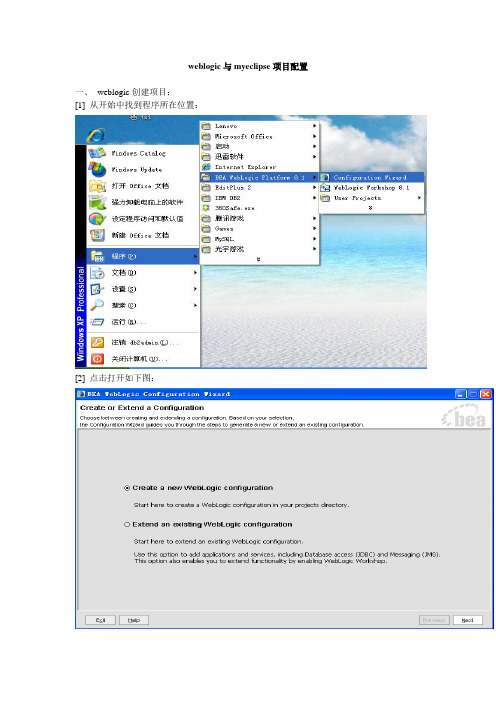
weblogic与myeclipse项目配置一、weblogic创建项目:[1] 从开始中找到程序所在位置:[2] 点击打开如下图:[3] 默认点击继续后出现:[4] 默认点击继续后出现:[5]选择Custom后点击继续后出现:[6]修改listen port 后点击继续后出现:[8]默认点击继续后出现:[10]输入密码:weblogic并确认后点击继续后出现:[12]默认点击继续后出现:[7] 选择BEA Supplied SDKs 中的第二项后点击继续出现:修改Configuration Name中的名字后点击Create出现:二、在myeclipse中配置weblogic:[1] 打开myeclipse,点击工具栏中运行程序按钮旁边的三角按钮下的Configure Server. 打开配置界面进行配置:[2] 配置后接着配置:[3] 然后配置:在此处配置时对于信贷管理系统的配置有所不同:[4] 选中项目,点击右键在build Path中的Configure下把weblogic的jar包配置进来:[5] 选中项目,点击右键在属性里设置编码与编译器:三、配置weblogic的服务器:开启web服务器:输入打开http://localhost:7001/console地址:输入密码weblogic后登陆:[1] 配置连接池:点击jdbc 模块下边的connection pools选项出现:选择configure a new JDBC Connection POOL…如图所示选项,点击继续后出现:点击继续后出现:点击Test Driver Configuration后出现:点击Create and deploy 后出现配置完成。
[2] 配置数据源:点击jdbc 模块下边的Data Sources选项出现:点击Configure a new JDBC Data Source后出现:从项目中找到数据源的名称:绩效考核是从or.xml中配置的信贷系统是从zt.platform.db包下的DatabaseConnection类中设置的。
在Myeclipse2014版本中配置Weblogic
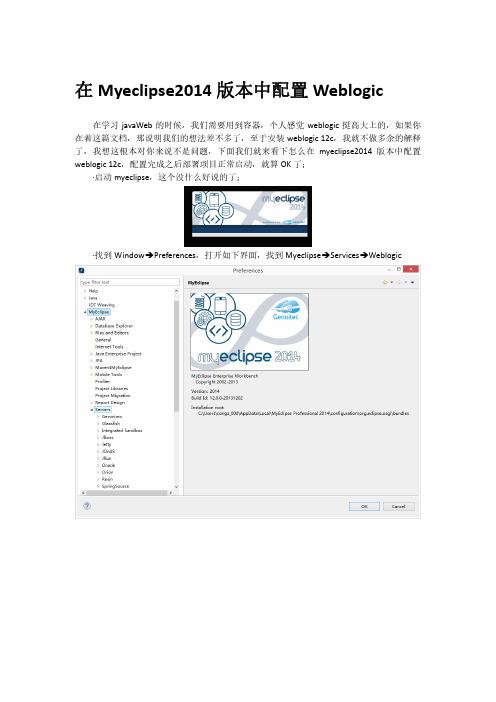
以说是根目录;例如:C:\Oracle ∙WebLogic installation directory:也可以理解为安装目录,不过此目录是所需的启动服务 目录(个人理解) 例如:C:\Oracle\Middleware\Oracle_Home\wlserver ∙Admin username:是你配置域的时候,设置的管理用户 ∙Admin password:是你配置域的时候,设置的管理用户密码; ∙Execution domain root:建立域的目录,例如: C:\Oracle\Middleware\Oracle_Home\user_projects\domains\base_domain ∙Execution server name:AdminServer 自动生成的,不用处理; ∙Security policy file:表示安全策略文件,12c 在如下目录 C:\Oracle\Middleware\Oracle_Home\wlserver\server\WebLogic.web ∙JAAS login configuration file: 保持为 NULL ,不做配置; 所有配置如下图:
在 Myeclipse2014 版本中配置 Weblogic
在学习 javaWeb 的时候,我们需要用到容器,个人感觉 weblogic 挺高大上的,如果你 在着ห้องสมุดไป่ตู้篇文档,那说明我们的想法差不多了,至于安装 weblogic 12c,我就不做多余的解释 了,我想这根本对你来说不是问题,下面我们就来看下怎么在 myeclipse2014 版本中配置 weblogic 12c,配置完成之后部署项目正常启动,就算 OK 了; ∙启动 myeclipse,这个没什么好说的了;
∙找到 WindowPreferences,打开如下界面,找到 MyeclipseServicesWeblogic
在MyEclipse中使用Weblogic数据库连接池技术
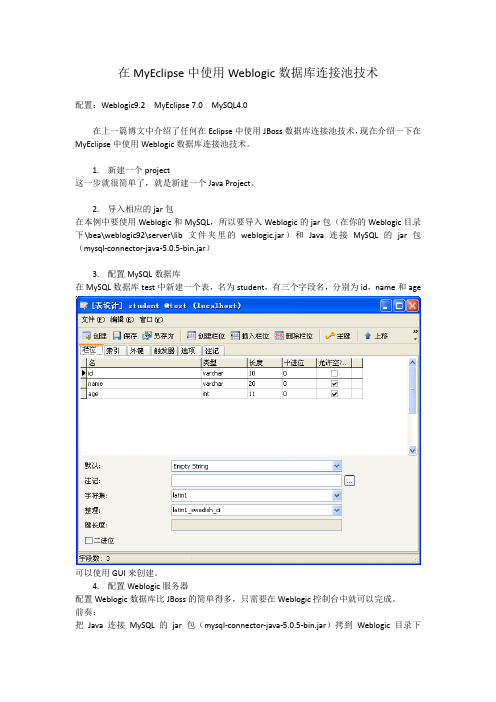
在MyEclipse中使用Weblogic数据库连接池技术配置:Weblogic9.2 MyEclipse 7.0 MySQL4.0在上一篇博文中介绍了任何在Eclipse中使用JBoss数据库连接池技术,现在介绍一下在MyEclipse中使用Weblogic数据库连接池技术。
1.新建一个project这一步就很简单了,就是新建一个Java Project。
2.导入相应的jar包在本例中要使用Weblogic和MySQL,所以要导入Weblogic的jar包(在你的Weblogic目录下\bea\weblogic92\server\lib文件夹里的weblogic.jar)和Java连接MySQL的jar包(mysql-connector-java-5.0.5-bin.jar)3.配置MySQL数据库在MySQL数据库test中新建一个表,名为student,有三个字段名,分别为id,name和age可以使用GUI来创建。
4.配置Weblogic服务器配置Weblogic数据库比JBoss的简单得多,只需要在Weblogic控制台中就可以完成。
前奏:把Java连接MySQL的jar包(mysql-connector-java-5.0.5-bin.jar)拷到Weblogic目录下\bea\user_projects\domains\base_domain\lib里(其中base_domain为新建的域名)后续:(1)打开Weblogic服务器,进入服务->JDBC->数据源,新建一个数据源(注意此时的释放并编辑,不然的话新建按钮的没有可用性)(2)配置JDBC数据源的属性JNDI的名字:写入你需要使用绑定数据库的JNDI的名字数据库类型选择MySQL数据库驱动程序选择MySQl’s Driver(Type 4) Versions :using com.mysql.jdbc.Driver(3)设置数据库连接属性下一步,下一步后(其中默认)出现设置数据库连接属性其中数据库名称:test主机名:localhost端口:3306(默认)数据库用户名:root(你自己MySQL的用户名)密码:(你自己MySQL的密码)(4)验证数据库连接后面就是测试数据库连接了,在测试表名称中输入select * from student,点击测试配置,如果没有问题的话把这个数据库的JNDI挂个某个目标(用户)上完成后一定要记得做一件事,那就是选择激活更改,这样就不要重启服务器了。
跟我学如何在MyEclipse开发工具中配置WebLogic服务器
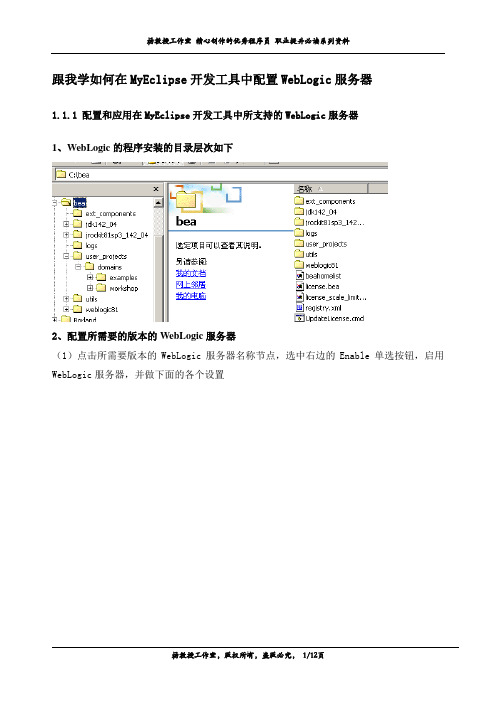
跟我学如何在MyEclipse开发工具中配置WebLogic服务器1.1.1配置和应用在MyEclipse开发工具中所支持的WebLogic服务器1、WebLogic的程序安装的目录层次如下2、配置所需要的版本的WebLogic服务器(1)点击所需要版本的WebLogic服务器名称节点,选中右边的Enable单选按钮,启用WebLogic服务器,并做下面的各个设置(2)接着展开WebLogic结点,点击JDK在右边的WLS JDK name处选择WebLogic 8的默认JDK。
这里组合框中缺省为jdk1.4。
(3)单击Add按钮,弹出WebLogic > Add JVM对话框,在JRE名称处随便输入一个名字,如weblogicJDK。
然后在JRE主目录处选择WebLogic安装文件夹中的JDK文件夹,如C:\bea\jdk142_04,程序会自动填充Javadoc URL文本框和JRE系统库列表框。
(4)单击确定按钮关闭对话框这时候就可以在WLS JDK name组合框中选择weblogicJDK。
同时在下面的Optional Java VM arguments中输入如下的配置项目-ms64m -mx64m -Djava.library.path="/bea/weblogic81/server/bin" -Dbea.home="C:/bea" =cgServer -Djava.security.policy=="/bea/weblogic81/server/lib/weblogic.policy"-Dweblogic.management.discover=false -Dweblogic.ProductionModeEnabled=false -Dweblogic.management.password=12345678ername=weblogic3、设置WebLogic服务器的启动(Launch)方式4、设置WebLogic服务器的工作(Paths)目录在右边的Prepend to classpath列表框中,通过Add JAR/ZIP按钮,加入C:\BEA\weblogic81\server\lib\weblogic.jar、C:\BEA\weblogic81\server\lib\webservices.jar。
Weblogic配置部署说明
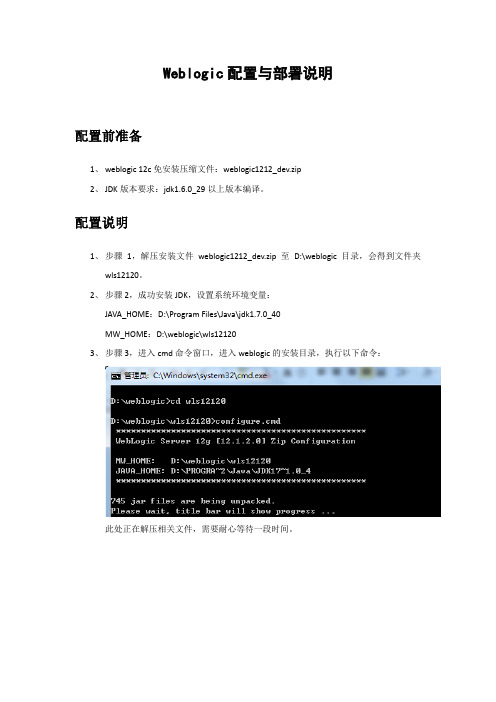
Weblogic配置与部署说明配置前准备1、weblogic 12c免安装压缩文件:weblogic1212_dev.zip2、JDK版本要求:jdk1.6.0_29以上版本编译。
配置说明1、步骤1,解压安装文件weblogic1212_dev.zip至D:\weblogic目录,会得到文件夹wls12120。
2、步骤2,成功安装JDK,设置系统环境变量:JAVA_HOME:D:\Program Files\Java\jdk1.7.0_40MW_HOME:D:\weblogic\wls121203、步骤3,进入cmd命令窗口,进入weblogic的安装目录,执行以下命令:此处正在解压相关文件,需要耐心等待一段时间。
此处系统提醒您是否需要配置一个新的域(demain),这里输入“N”不需要系统自动创建,自己在weblogic安装目录下建一个文件夹domain。
接下来进入目录D:\weblogic\wls12120\wlserver\server\bin中执行“setWLSEnv.cmd”命令,如下图。
4、步骤4,到此为止weblogic基本配置已完成,现在配置一个域。
操作如下:在命令窗口中进入第三步创建的目录” D:\weblogic\domain”,然后执行输入命令:%JAVA_HOME%\bin\java.exe %JAVA_OPTIONS% -Xmx1024m -XX:MaxPermSize=256m weblogic.Server。
如下图所示:此处提醒你缺少config.xml配置文件,并提供生成一个默认的配置信息方式,输入“y”生成默认的配置并重新启动。
此处需要您设置重启服务器的用户名njry和密码njry@xuzh(有自己设置,并保存起来避免忘记了,下面还会用到此用户名和密码信息),再次输入确认的密码后weblogic服务将正常启动。
当显示“Server state changed to RUNNING.”和“The server started in RUNNING mode.”表明Weblgoic服务已经正常启动了。
MyEclipse配置

一、准备开发工具(安装Myelicpse时,关掉所有的杀毒软件)以一个很简单的Web应用来说明使用MyEclipse的Web服务器配置,应用部署和调试过程。
这里使用Eclipse 3.1.2 和MyEclipse4.1.1 ,当然Java 通常都是用来开发网络应用的,那么Web服务器也就少不了了,这里使用tomcat5.0版本,当然如果你没有J2SDK 那么所有的程序都没法编译运行了,所以,你也去准备一个吧,这里使用J2SDK 1.5.0_06-b05 ,上,就无所谓,我们就可以使用所有的功能。
下载地址:里面有MyEclipse的注册码,这里提供的仅供个人学习研究使用,公司用户请自行购买序列号。
二、软件的安装和注册首先要安装JDK ,我这里使用默认安装,目录所有的都不改变,C:\Program Files\Java ,下面有两个文件夹,一个是jdk ,一径之类的,请去网上查找相关资料吧,那个很多文章讲了。
Tomcat 的安装,我们使用Exe 版本的安装文件,除了选择目录外,其他的都默认好了,这里安装到D:\Tomcat5.5 ,注意中间为有时候有空格会很麻烦。
Eclipse 的安装比较方便,直接解包就行了,然后把解开的文件Eclipse 文件夹放置到适当的安装目录,如这里是D:/eclipse 。
pse.exe 文件,启动Eclipse ,设置JDK 和工作路径后就可以看到Eclipse 的欢迎页面了。
这里我们不使用Eclipse ,所以,把它关闭MyEclipse是一个Exe 安装文件,有安装向导,直接双击安装,选择完Eclipse 安装目录D:/eclipse 和自身的安装目录,这里使用pse ,然后一路next 就行了。
我们在程序组中可以找到MyEclipse 程序组,点击打开,如果你没有默认的工作路径,选择一个工作路径后,会看到集成 e 的典型界面。
最后需要输入MyEclipse的注册码,打开菜单window->preferences ,在对话框的菜单树中打开MyEclipse->Subscription 项,n … 按钮,然后输入注册用户名和密码即可。
eclipse+MyEclipse+WebLogic开发简单的EJB

eclipse+MyEclipse+WebLogic开发简单的EJB(2010-05-13 18:55:08)转载分类:技术标签:杂谈帮导师搞了一周的EJB,总算初步搞定。
一。
问题的需求。
要求在WebLogic(简称W)上部署一个EJB组件,根据客户端输入的数值n,实现n的Fibonacci值;二。
环境配置这里我走了不少弯路。
Eclipse(简称E)、MyEclipse(简称M)、JDK(简称J)和W之间的配置很麻烦,之间的版本问题很重要。
我之前装J1.4后,E2版本是不能用的;装J1.5后,W8版本是不能用的。
这里我用的是E3.2.2、M5.0.1、J1.5和W9.2。
装好了J之后,需要配置环境变量,这个网上很多;E是直接解压缩放在C盘下;M安装在E的路径中(网上说将M默认安装后将plugins和features两个文件夹覆盖E中的相应文件夹即可,至少在我这里行不通);W安装在C盘下。
三。
具体步骤1.打开E,最好将工作区间设在E的路径中,也就是一般按照它的默认路径就可以了;2.在菜单栏的“windows”下选择“preferrences”,然后进行设置,如下图所示。
点击“Application Servers”选择服务器,这里选择刚才安装的W9.之后在右半边区域进行设置,如下图所示。
在左半边区域的W9下的JDK中进行设置,如下图所示:点击“Add”选择W目录下的JDK文件夹即可。
3.此时可以开发EJB了。
如下图所示,新建一个EJB工程:(下图为网上摘录,不过与本人开发界面相同,故省去自己截图的麻烦)可在这里将工程名字换成Fibonacci。
点击完成即可。
接下来在Fibonacci工程上右击,选择New,添加一个SessionBean,如下图所示:按下图去配置:注意,这里的HelloWorld全部换为Fibonacci。
至此,E已经为你生成好了一部分代码。
打开Fibonacci.java文件,找到最后一个方法,这个方法名告诉你可以将其替换为你想要的方法名。
- 1、下载文档前请自行甄别文档内容的完整性,平台不提供额外的编辑、内容补充、找答案等附加服务。
- 2、"仅部分预览"的文档,不可在线预览部分如存在完整性等问题,可反馈申请退款(可完整预览的文档不适用该条件!)。
- 3、如文档侵犯您的权益,请联系客服反馈,我们会尽快为您处理(人工客服工作时间:9:00-18:30)。
一、安装:
选择安装目录,选择完全安装,其他按默认值就行。
二、Weblogic配置:
下面主要看看配置过程,以下步骤按照WebLogic配置出现界面
1.“开始->程序->Bea WebLogic Platform 8.1-> Configuration Wizard”,启动Configuration Wizard工具。
2.选择“新建WebLogic配置”,单击“下一步”。
3.选择“Basic WebLogic Server Domain”,单击“下一步”。
4.选择“自定义”,单击“下一步”。
5.更改Name,我这儿改为foodserver,单击“下一步”。
6.选择“否”,单击“下一步”。
7.选择“否”,单击“下一步”。
8.选择“否”,单击“下一步”。
9.输入“User name”和“password”,单击“下一步”,name:foodserver, password:tuhai.123。
10.创建开始菜单我选择否,然后我选择作为Window服务,单击“下一步”。
(按个人喜好配置)11.默认设置,单击“下一步”。
12.Bea WebLogic默认安装了JDK1.4,我要使用自己安装的JDK 。
选择“其他Java SDK”,点击“浏览”指定JDK安装目录。
单击“下一步”。
13.默认值设置,单击“创建”。
14.选择“启动管理服务器”,单击“完成”。
15.再次启动Configuration Wizard工具。
16.选择“扩展现有的WebLogic配置”,单击“下一步”。
17.选择“\bea\user_projects\domains\mydomain”,单击“下一步”。
18.在“DefaultWebApp”前打上勾选中,单击“下一步”。
19.默认设置,单击“下一步”。
20.默认设置,单击“下一步”。
21.默认设置,单击“下一步”。
22.默认设置,单击“下一步”。
23.可更改配置应用程序位置,默认为“\bea\user_projects\applications\mydomain”,单击“导入”。
导入完成后,系统会在应用程序位置下创建一个DefaultWebApp目录,把你的jsp就放在这儿吧:)24.单击“完成”结束配置。
25.“控制面板->管理工具->服务”,启动服务“beasvc mydomain_digiwave”。
26.此时就可以打开http://127.0.0.1:7001/console,使用用户名和密码(我的用户名:foodserver 密码:tuhai.123)登录管理页面了。
三、myeclipse配置weblogic
MyEclipse默认的应用服务器为JBoss3,这里我们使用WebLogic8.1。
启动Eclipse,选择“窗口\首选项”菜单,打开首选项对话框。
展开MyEclipse下的Application Servers结点(在运行的服务器那个小图标右边点开,有个叫CONFIG server.打开就应该能看到),点击JBoss 3,选中右面的Disable单选按钮,停用JBoss 3。
然后点击WebLogic 8,选中右边的Enable单选按钮,启用WebLogic服务器。
同时下面的配置如下:
(1)BEA home directory:C:\BEA。
假定WebLogic安装在D:\BEA文件夹中。
(2)WebLogic installation directory:C:\BEA\weblogic81。
(3)Admin username:用户名。
(4)Admin password:密码。
(5)Execution domain root:安装后,启动服务的路径。
(6)Execution domain name:mydomain。
(7)Execution server name:myserver。
(8)Hostname:PortNumber:localhost:7001。
(9)Security policy file:D:\BEA\weblogic81\server\lib\weblogic.policy。
(10)JAAS login configuration file:省略。
以上配置根据安装情况不同而不同。
如图:
Paths下配置:
到时候要连接数据库还得增加数据库jar 包。
